まず、Groove ミュージックを起動します。
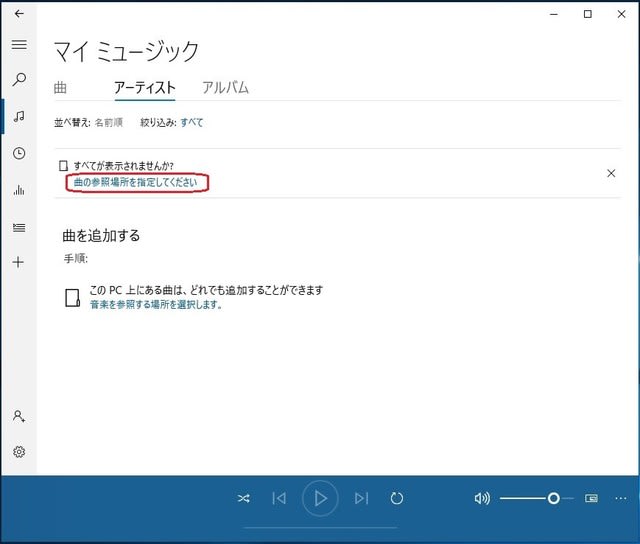
「このPC上にある曲は、どれでも追加することができます」とありますが、PC上だけでなく、ネットワーク上にある曲も追加できます。
まず、赤枠の「曲の参照場所を指定してください」をクリック。
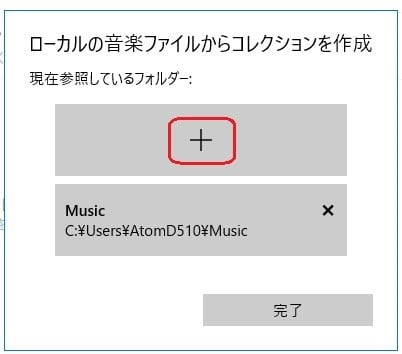
このように、デフォルトでは PC上の Music フォルダーが指定されています。
続いて「+」をクリック。

エクスプローラーが起動するので、 ネットワーク上にある Windows Server2012 の音楽フォルダー 「Music@flac」を開きます。

ここでは、 ハイレゾで録りこんだアナログレコードデータ「Record@flac」と、音楽CDをFlac に変換した「Music CD@flac」を追加しました。
「完了」をクリック。

このあとは自動的に、Groove ミュージック とリンクを取ってくれます。(.flacデータを PC にコピーするわけではありません。)
自動的に(勝手に)音楽データのタギングをしてくれるので、結構時間がかかりましたが、以下のように画像やアーティスト情報をリンクしてくれます。

ここでアーティストをクリックすると、アーティスト情報、アルバムジャケット画像もタギングされていました。

次回、実際に使ってみたところを紹介します。
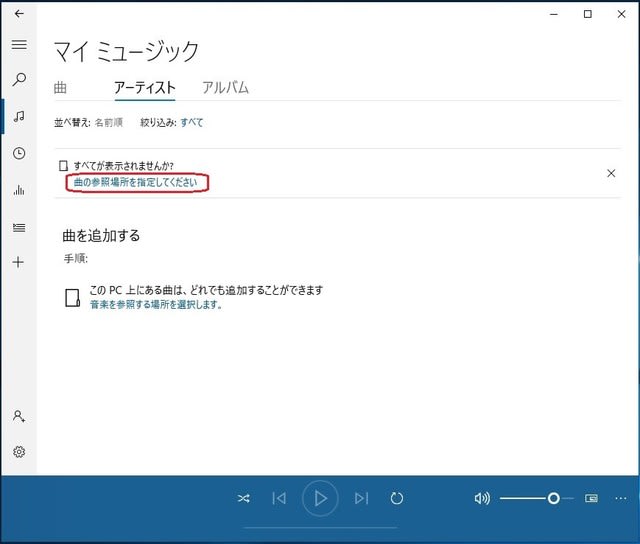
「このPC上にある曲は、どれでも追加することができます」とありますが、PC上だけでなく、ネットワーク上にある曲も追加できます。
まず、赤枠の「曲の参照場所を指定してください」をクリック。
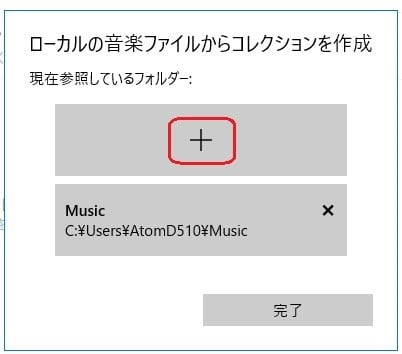
このように、デフォルトでは PC上の Music フォルダーが指定されています。
続いて「+」をクリック。

エクスプローラーが起動するので、 ネットワーク上にある Windows Server2012 の音楽フォルダー 「Music@flac」を開きます。

ここでは、 ハイレゾで録りこんだアナログレコードデータ「Record@flac」と、音楽CDをFlac に変換した「Music CD@flac」を追加しました。
「完了」をクリック。

このあとは自動的に、Groove ミュージック とリンクを取ってくれます。(.flacデータを PC にコピーするわけではありません。)
自動的に(勝手に)音楽データのタギングをしてくれるので、結構時間がかかりましたが、以下のように画像やアーティスト情報をリンクしてくれます。

ここでアーティストをクリックすると、アーティスト情報、アルバムジャケット画像もタギングされていました。

次回、実際に使ってみたところを紹介します。




























※コメント投稿者のブログIDはブログ作成者のみに通知されます